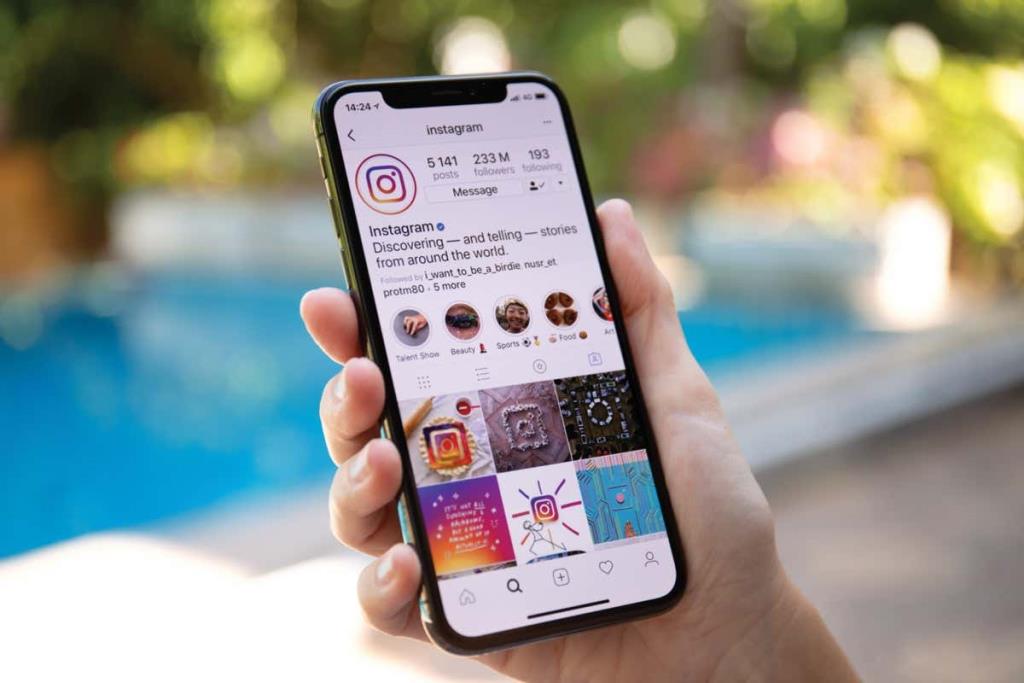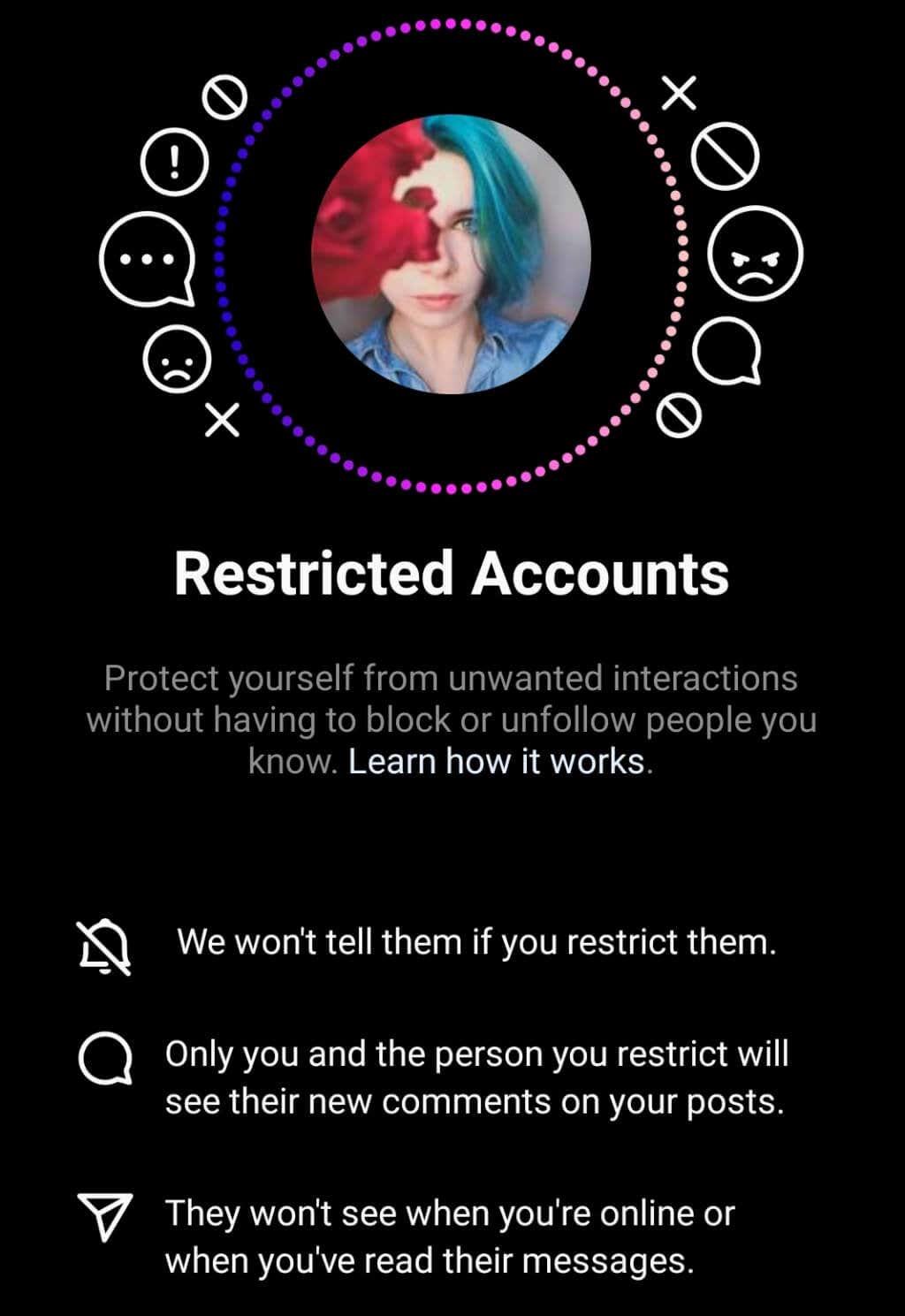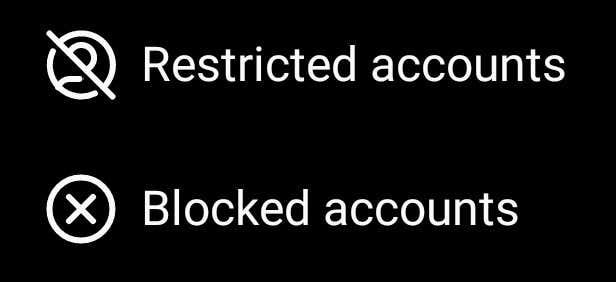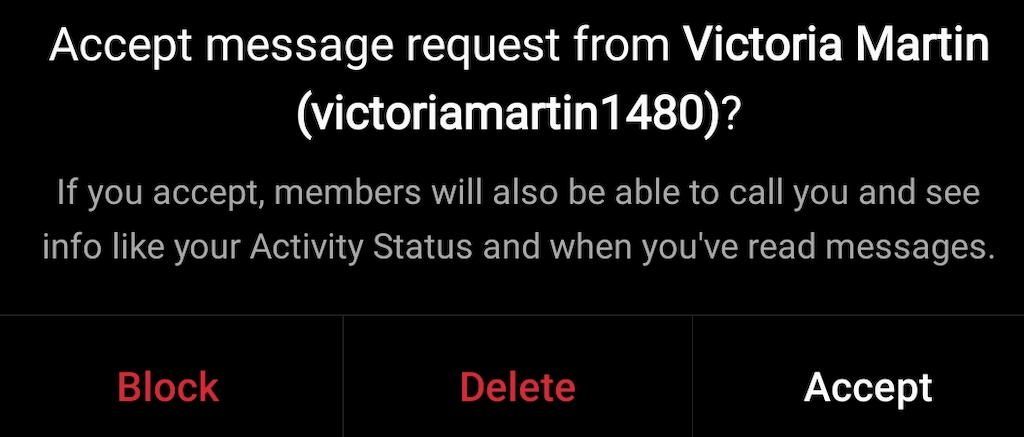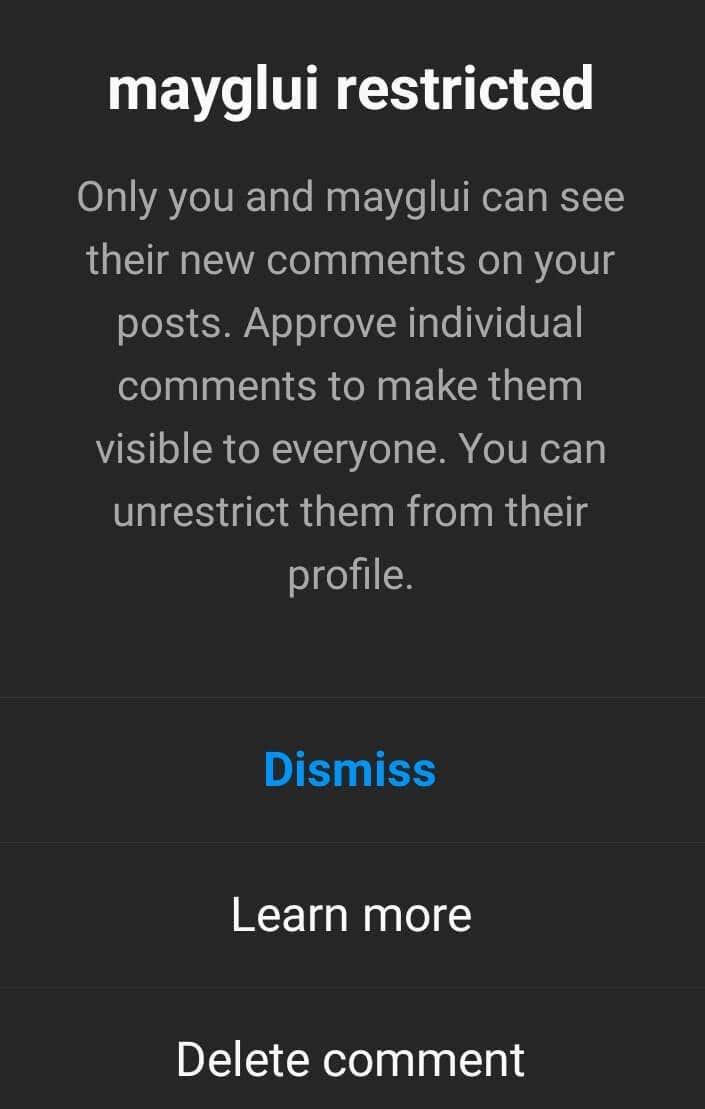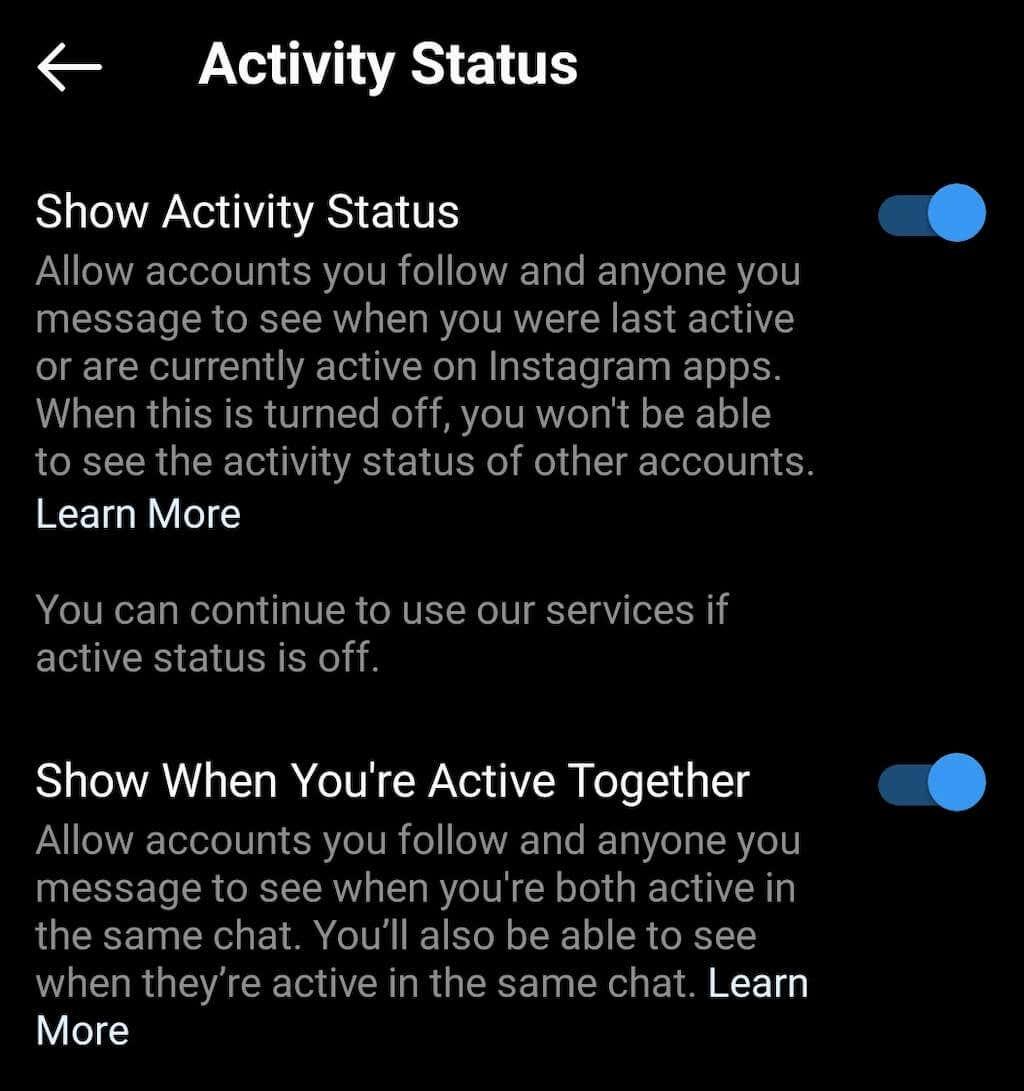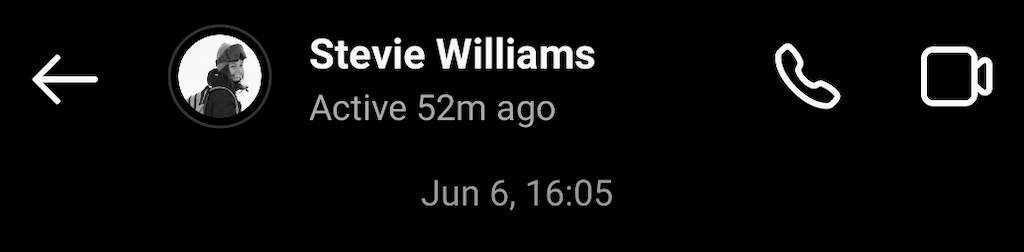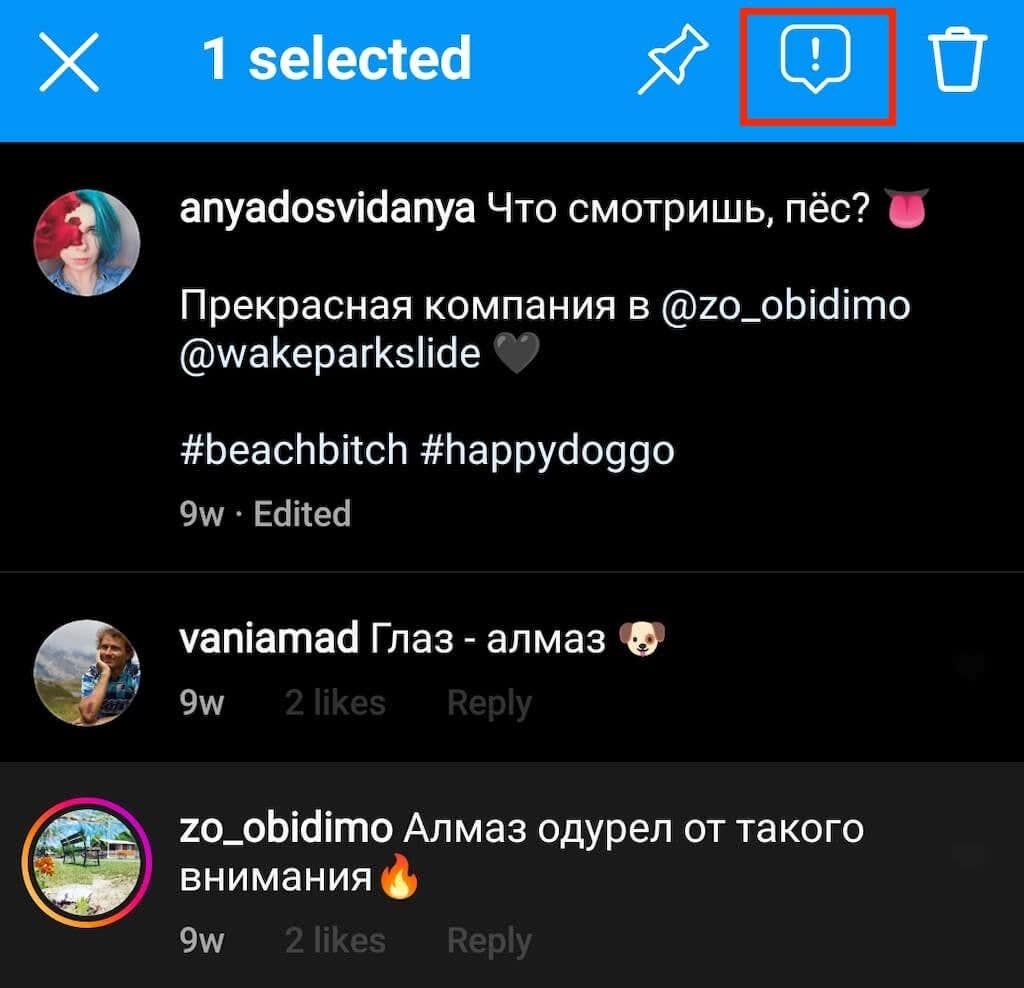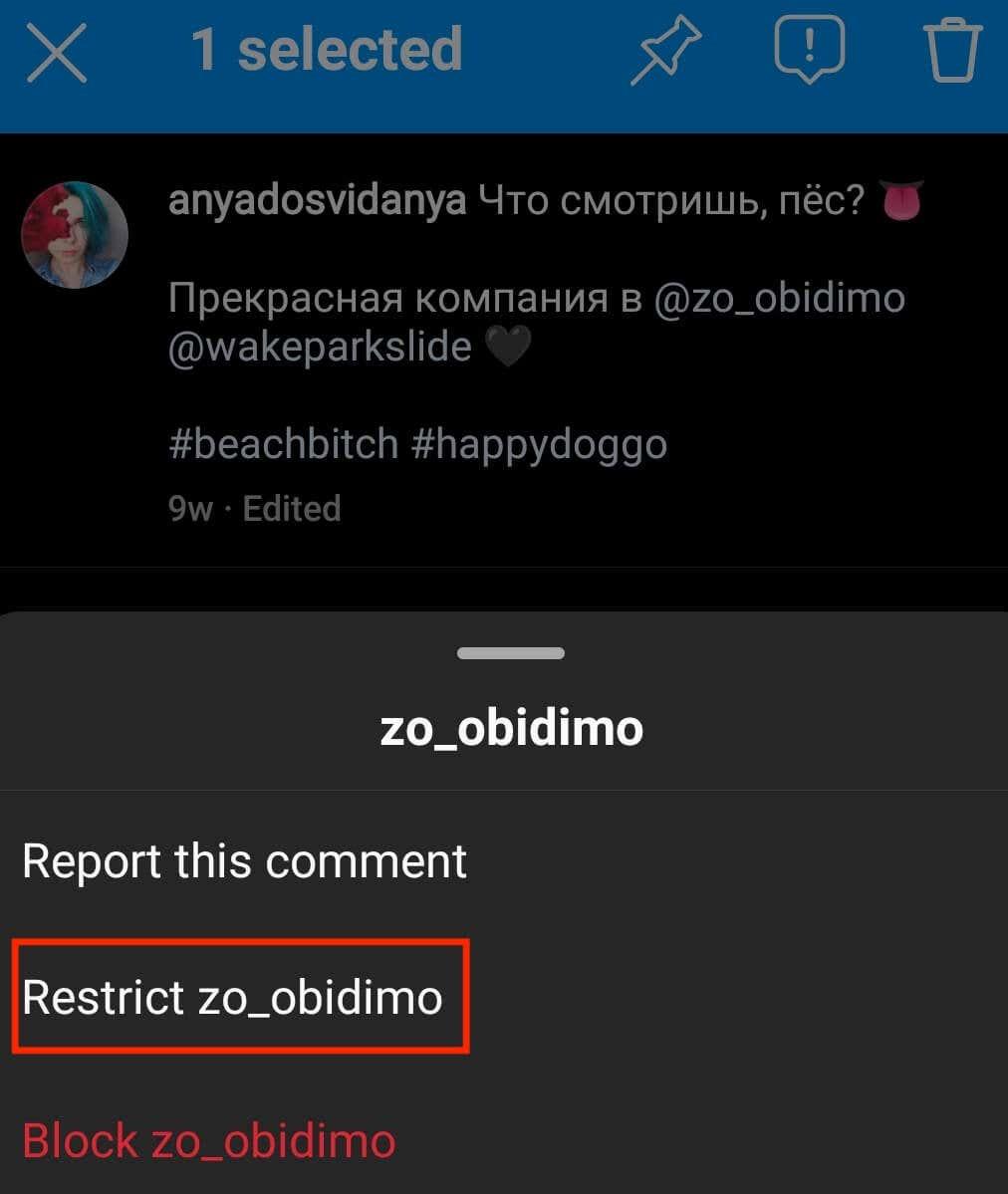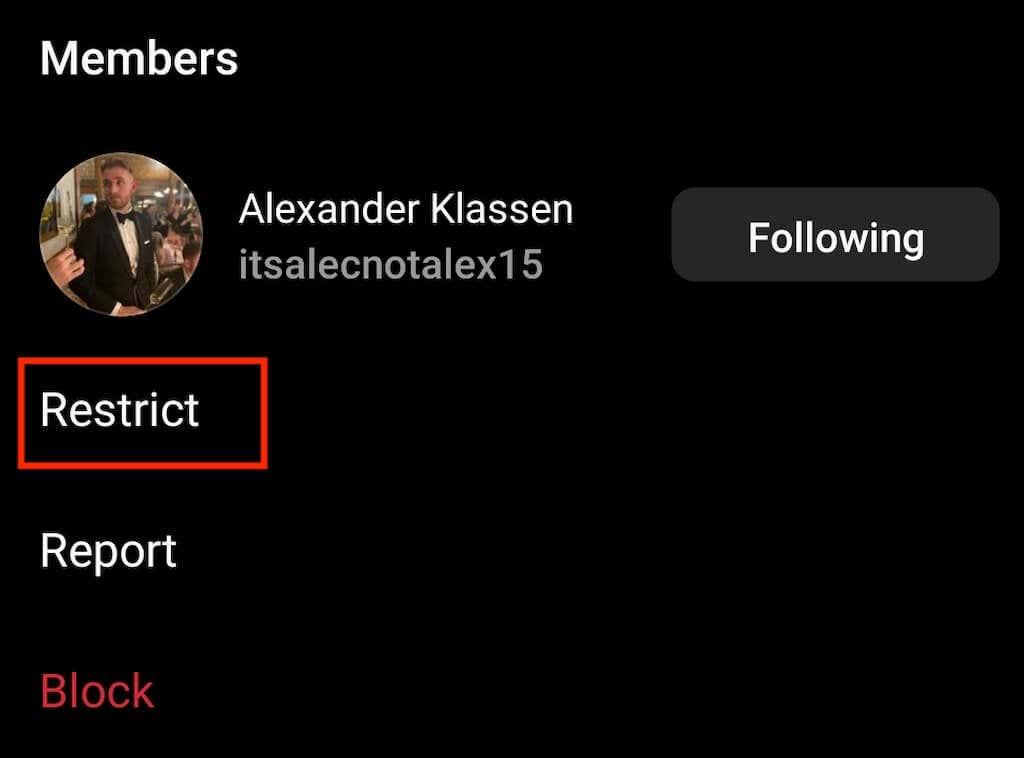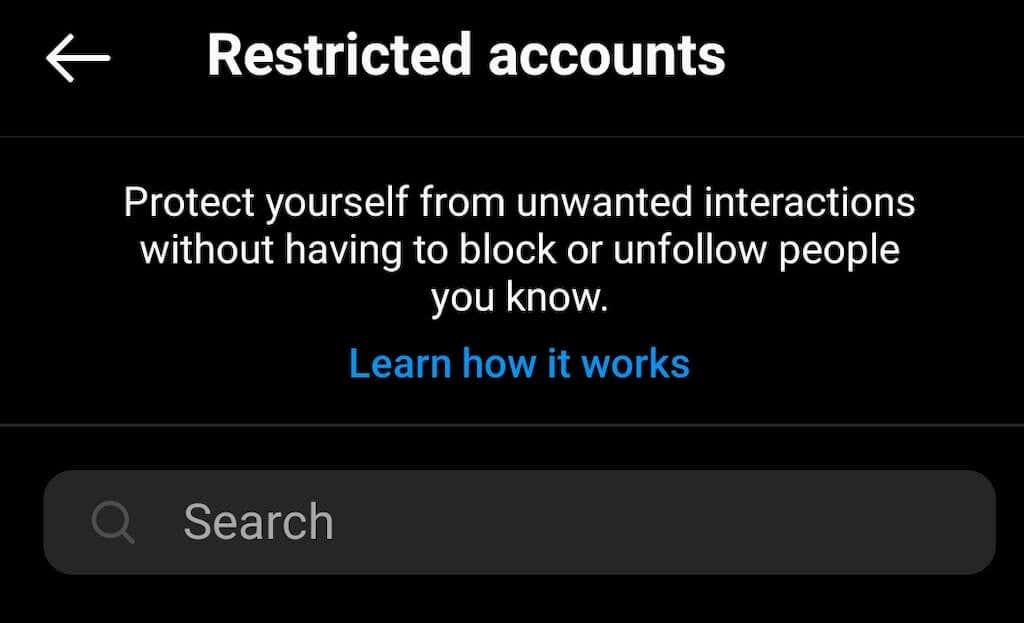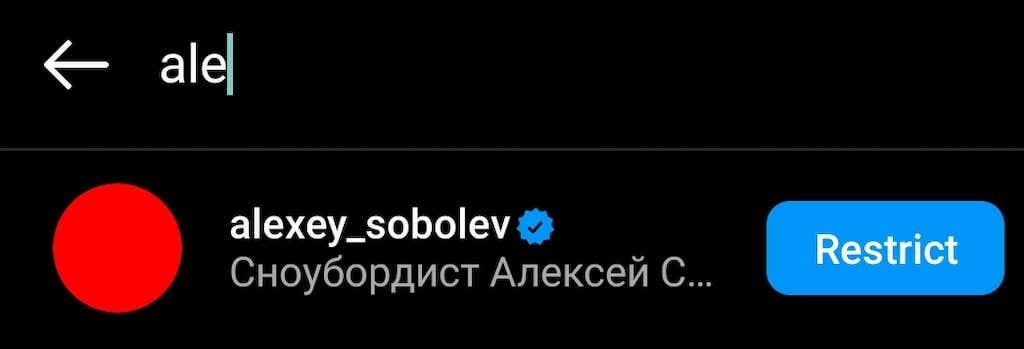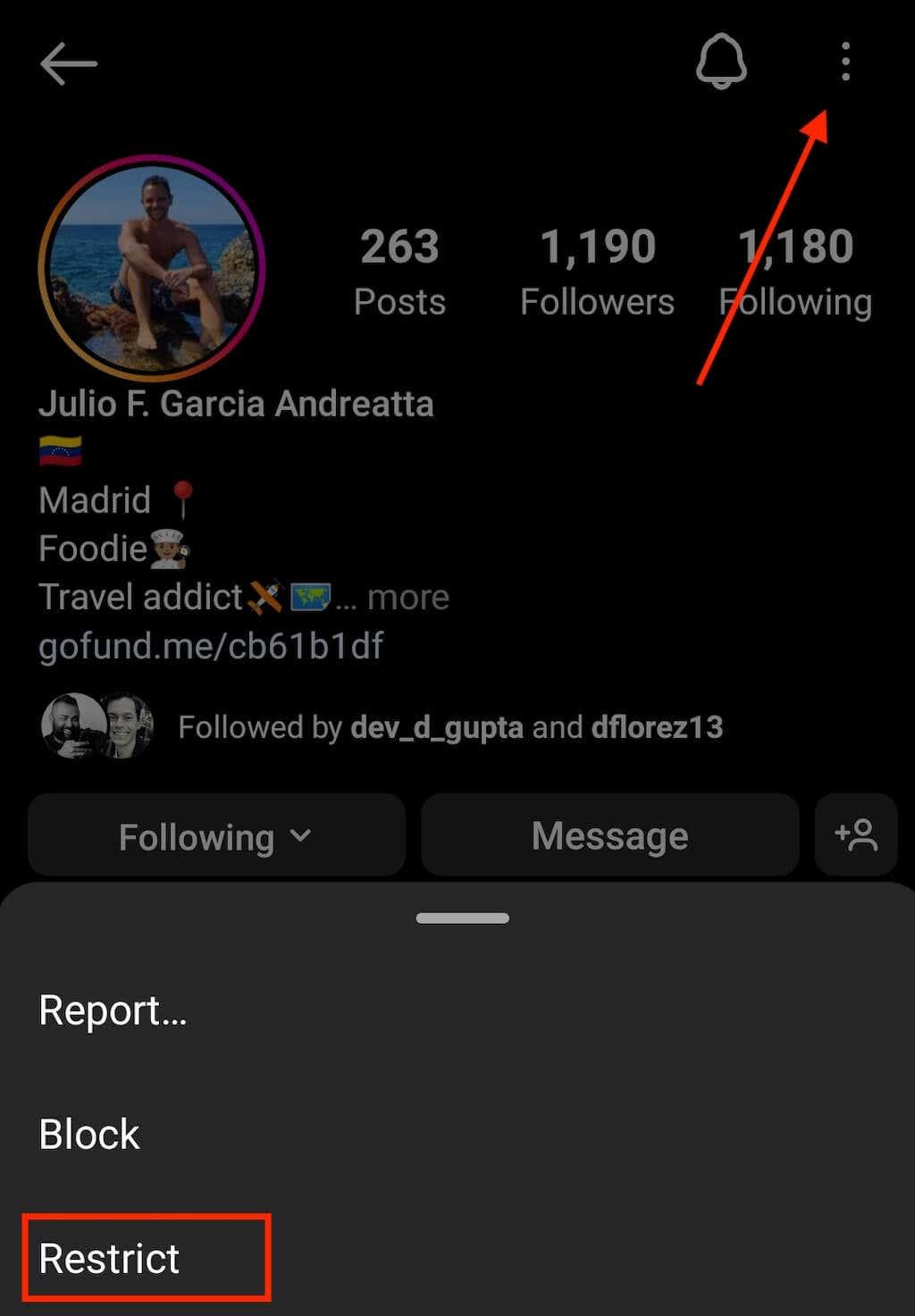Да ли сте приметили да вам је неко ограничио приступ свом садржају на Инстаграму? Да ли ваши коментари на њихове постове не добијају толико одговора као некада? То би могао бити знак да вас је неко ограничио на Инстаграму.
Бити ограничен на Инстаграму је теже схватити него бити блокиран, јер не уклања у потпуности ваш приступ профилу особе. У овом чланку ћемо вам рећи о знацима које можете да користите за одређивање ограничења на Инстаграму и како можете да користите функцију ограничавања да бисте ограничили приступ људи вашем сопственом садржају.
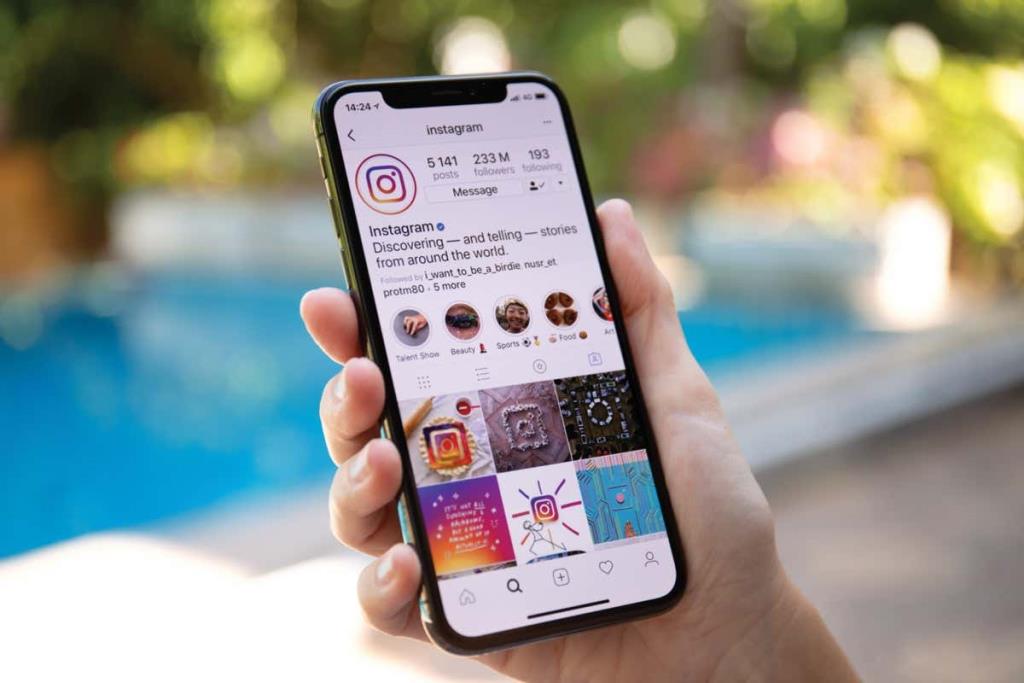
Шта се дешава када вас неко ограничи на Инстаграму?
Инстаграмова функција Рестрицт је једна од функција приватности која омогућава корисницима да ограниче нечији приступ свом налогу . Да бисте сазнали да ли вас је неко ограничио на Инстаграму, прво морате да разумете шта ова функција ради.
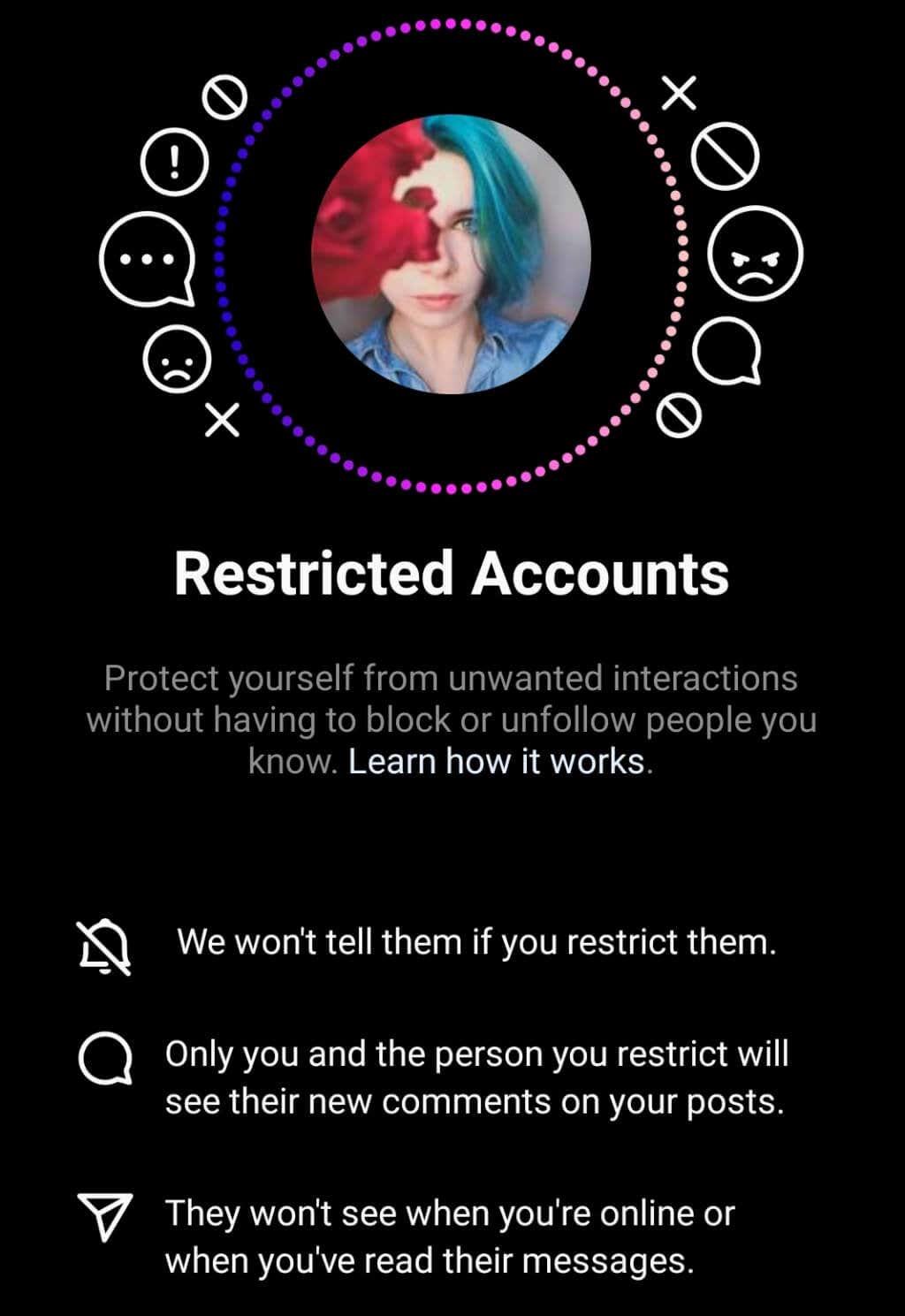
У већини случајева нећете ни приметити када вас неко ограничи на Инстаграму. То је много суптилније него када вас неко блокира. Посебно зато што када сте ограничени, и даље можете да отворите Инстаграм профил корисника и видите њихов садржај, укључујући постове, приче, колумне и коментаре корисника. Можете чак и да лајкујете њихове објаве и шаљете им директне поруке.
Међутим, постоје неке ствари које нећете моћи да урадите или видите, када су у питању коментари на Инстаграм објаве, поруке и статус активности.
Ограничено наспрам Блокирано
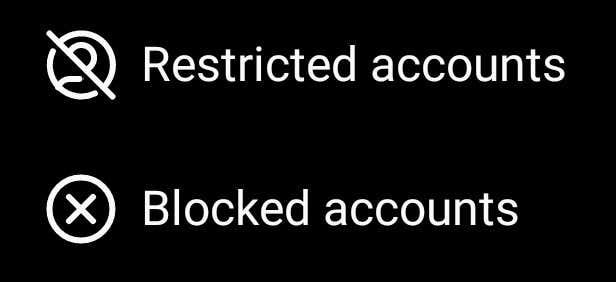
Блокирање на Инстаграму се разликује од ограничења, јер скоро у потпуности уклања ваш приступ корисничком профилу. На пример, као блокирани корисник, када отворите Инстаграм налог особе која вас је блокирала, видећете само информације на врху његовог профила: слику профила, број пратилаца и пратилаца, број објава и њихова биографија.
За разлику од блокираног корисника, власник ограниченог налога ће моћи да види све постове, приче и било који други садржај на страници. Они ће моћи да остављају нове коментаре на постове, виде нове и претходне коментаре у одељку за коментаре других претплатника.
Као ограничени корисник, такође ћете моћи да пошаљете Инстаграм ДМ (директну поруку) особи која вас је ограничила. Међутим, ваша порука ће се појавити као захтев за поруку да особа може да блокира , избрише или прихвати . Нећете моћи да видите њихов статус активности, као ни да ли су примили вашу поруку или не. Као блокирани корисник, нећете моћи да пошаљете поруку особи која вас је блокирала.
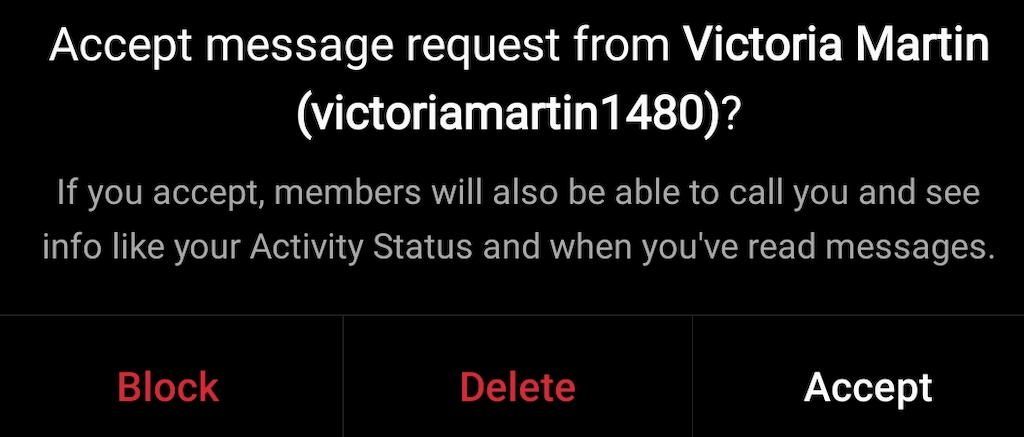
За разлику од блокирања, ограничење не утиче на вашу способност да означите и помињете особу која вас је ограничила. Добиће обавештење када их споменете или означите, као и обично.
Како знати да ли вас је неко ограничио на Инстаграму
Као што видите, ограничење на Инстаграму је тешко одредити. Па како знате да ли вас је неко ограничио на Инстаграму? Постоје само три начина да сазнате.
1. Проверите одељак Коментари
Инстаграм је први пут увео функцију ограничења за смањење малтретирања путем интернета. Примарна функција ове функције је да ограничи нежељене коментаре корисника. Са ваше стране, неће изгледати као да се нешто променило. И даље можете остављати коментаре на постове као и обично. Такође ћете моћи да видите своје коментаре, али они могу бити скривени од свих осталих.
Корисник који вас је ограничио видеће да се ваш нови коментар појављује иза поруке са ограниченим коментаром . Они тада могу изабрати да одобре ваш коментар или да га сакрију од свих осталих. Ако одобре ваш коментар, он ће постати јаван, а ако га одбију, коментар ћете моћи да видите само ви и корисник који вас је ограничио.
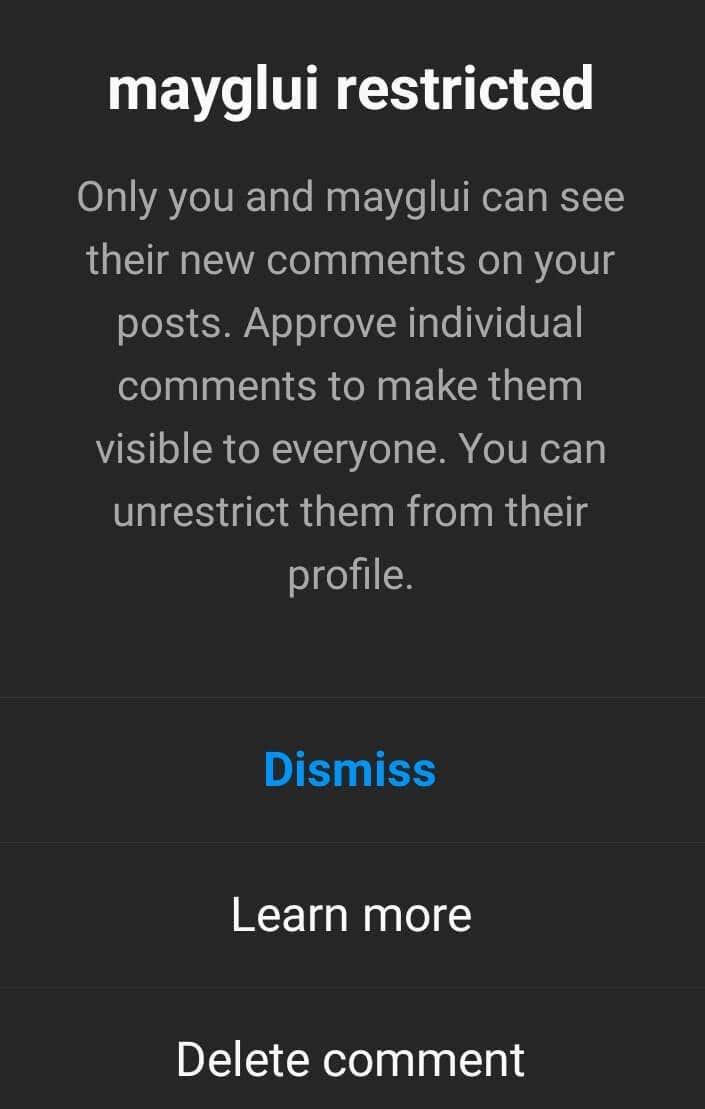
Па како можете сазнати да ли је неко ограничио ваше коментаре? Идите на налог овог корисника на Инстаграму и оставите нови коментар на његову објаву. Пошто ће се коментари ионако појављивати на вашем примарном налогу као и обично, мораћете да приступите Инстаграму помоћу свог секундарног налога . Ако немате секундарни налог на Инстаграму, можете или да направите нови налог, затражите да користите налог пријатеља или затражите да користите Инстаграм налог члана ваше породице.
Одмах након што објавите коментар са свог главног налога, проверите да ли можете да га видите са другог Инстаграм налога . Уверите се да то урадите одмах, пре него што корисник који вас је ограничио може да одобри. Ако не видите да се ваш нови коментар појави одмах, ваш налог је ограничен.
2. Покушајте да пошаљете ДМ
Такође можете сазнати да ли сте били ограничени или не користите Инстаграм ДМ-ове. Када вас неко ограничи, ваше нове директне поруке њима ће се појавити у фолдеру са захтевом за поруке, а не у обичном ћаскању. Особа која вас је ограничила неће бити обавештена о новим порукама и мораће ручно да им одобри да вам одговори. С друге стране, нећете добити обавештење ако или када корисник прочита вашу директну поруку.
Да бисте сазнали да ли вам је забрањено, покушајте да пошаљете ДМ особи за коју сумњате да вас је ограничила на Инстаграму. Након што пошаљете ДМ, све што треба да урадите је да сачекате. Ако видите да је корисник активан на свом налогу, али не одговара на вашу поруку дуже време, то може бити знак да је ваша сумња била тачна и да су вас ограничили.
3. Проверите статус њихове активности
Када будете ограничени, то уклања вашу могућност да видите статус активности особе. То значи да нећете моћи да видите када су последњи пут били на мрежи или последњи пут када су проверили своје поруке.
Можете покушати да проверите статус активности особе за коју сумњате да вас је ограничила. Пре него што то можете да урадите, уверите се да имате омогућену опцију за приказ статуса активности на Инстаграму. Да бисте то урадили, отворите апликацију Инстаграм, идите на страницу свог профила, отворите мени и пратите путању Подешавања > Приватност > Статус активности . Укључите га да бисте омогућили функцију .
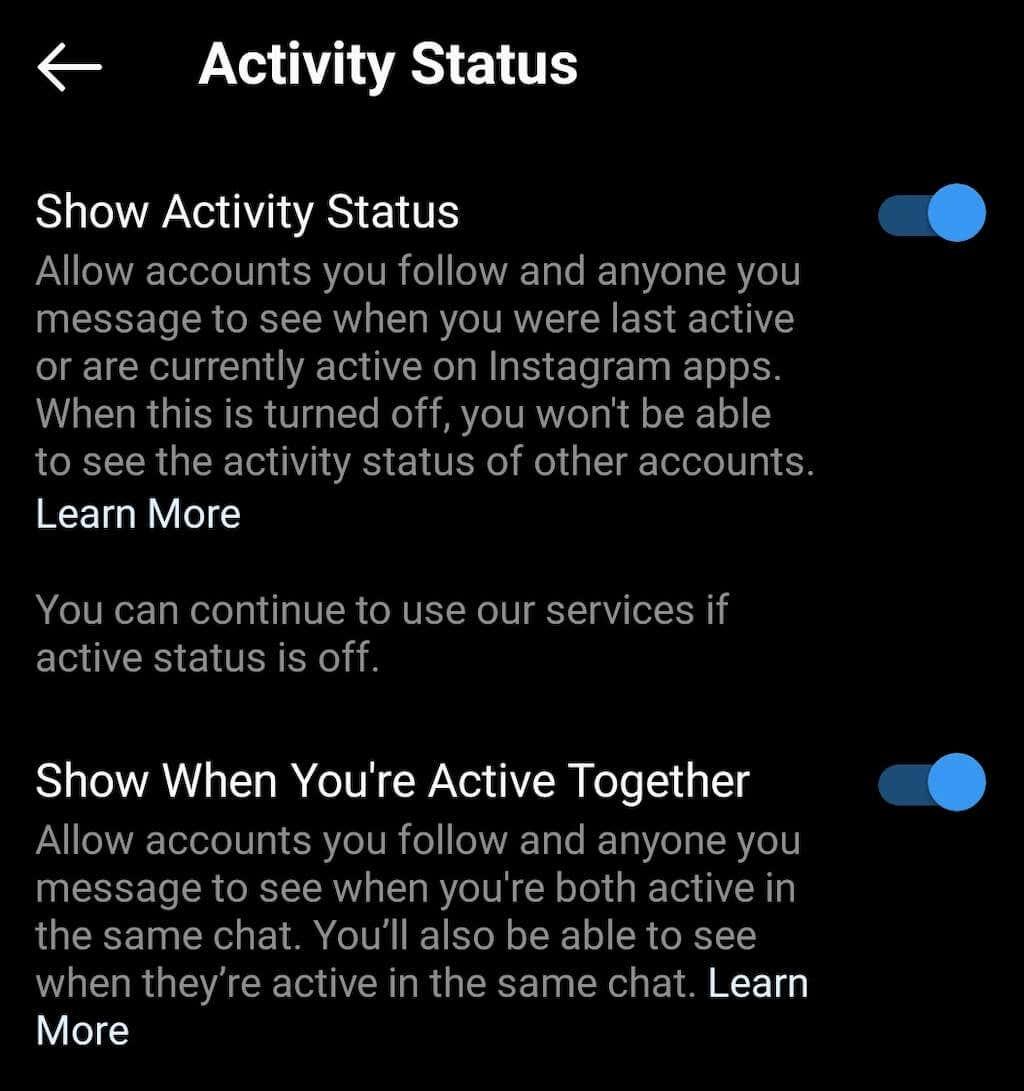
Када је функција Статус активности укључена, можете да видите када су људи које пратите и поруке последњи пут били активни на Инстаграму. Сада се вратите на профил особе и проверите да ли можете да видите њен последњи виђени статус (или њихов активни статус ако је тренутно на мрежи). Ако не видите ове информације, иако су недавно објавили на Инстаграму, постоји шанса да су вас ограничили.
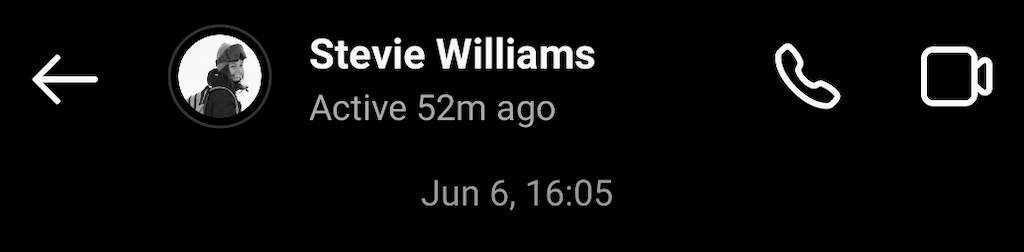
Међутим, такође је могуће да имају опцију приказивања статуса активности искљученог, у ком случају би требало да користите неки други метод да проверите да ли сте били ограничени.
Како ограничити некога на Инстаграму
Без обзира да ли сазнате да вас је неко ограничио или не, једног дана ћете можда морати и сами да користите ову функцију на неком другом. Ако желите да ограничите некога на Инстаграму, то можете учинити путем коментара, порука и подешавања. Упутства су иста за иОС и Андроид кориснике.
Како некога ограничити у коментарима
Можете ограничити некога директно у одељку за коментаре. Да бисте то урадили, следите доле наведене кораке.
- Отворите свој Инстаграм пост и изаберите Прикажи све коментаре .
- Изаберите коментар особе коју желите да ограничите и превуците прстом налево на њему (иПхоне) или га задржите (Андроид).
- Изаберите икону узвика у горњем десном углу.
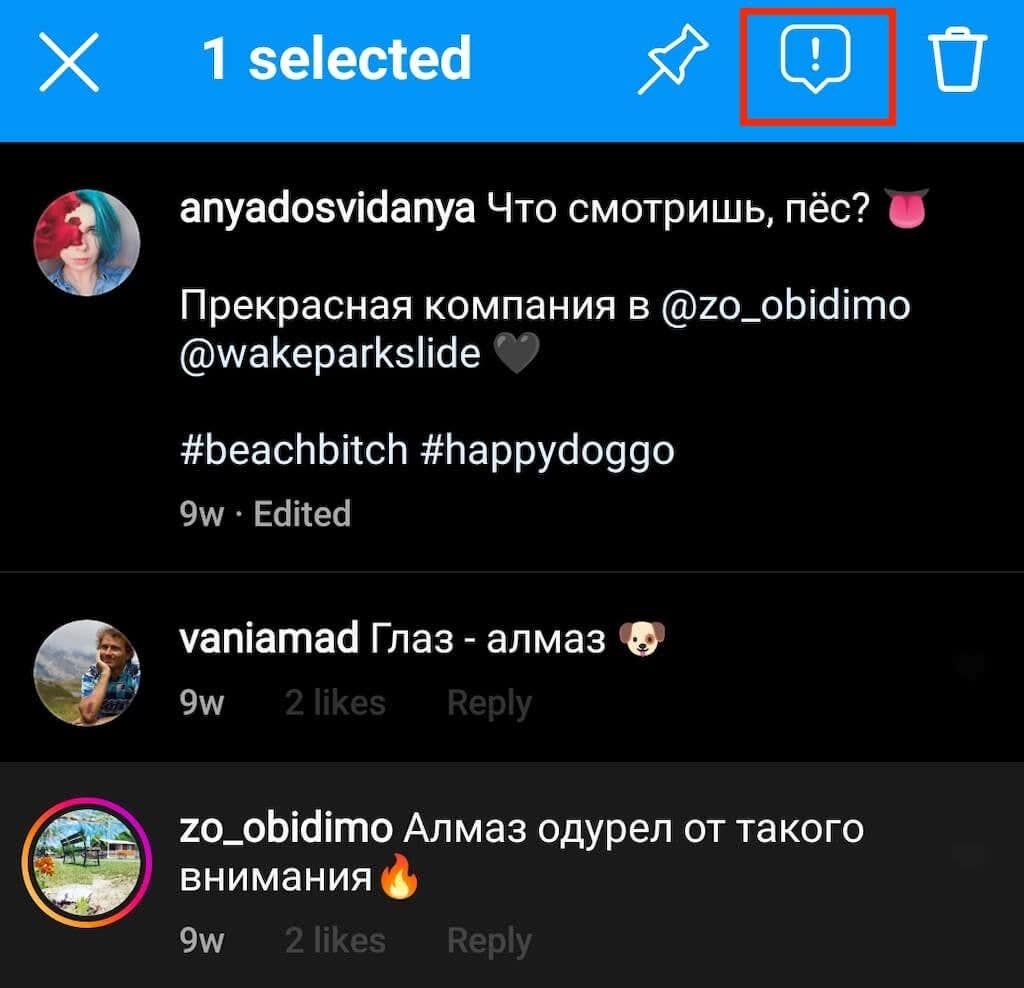
- Изаберите Ограничи корисничко име да бисте ограничили особу.
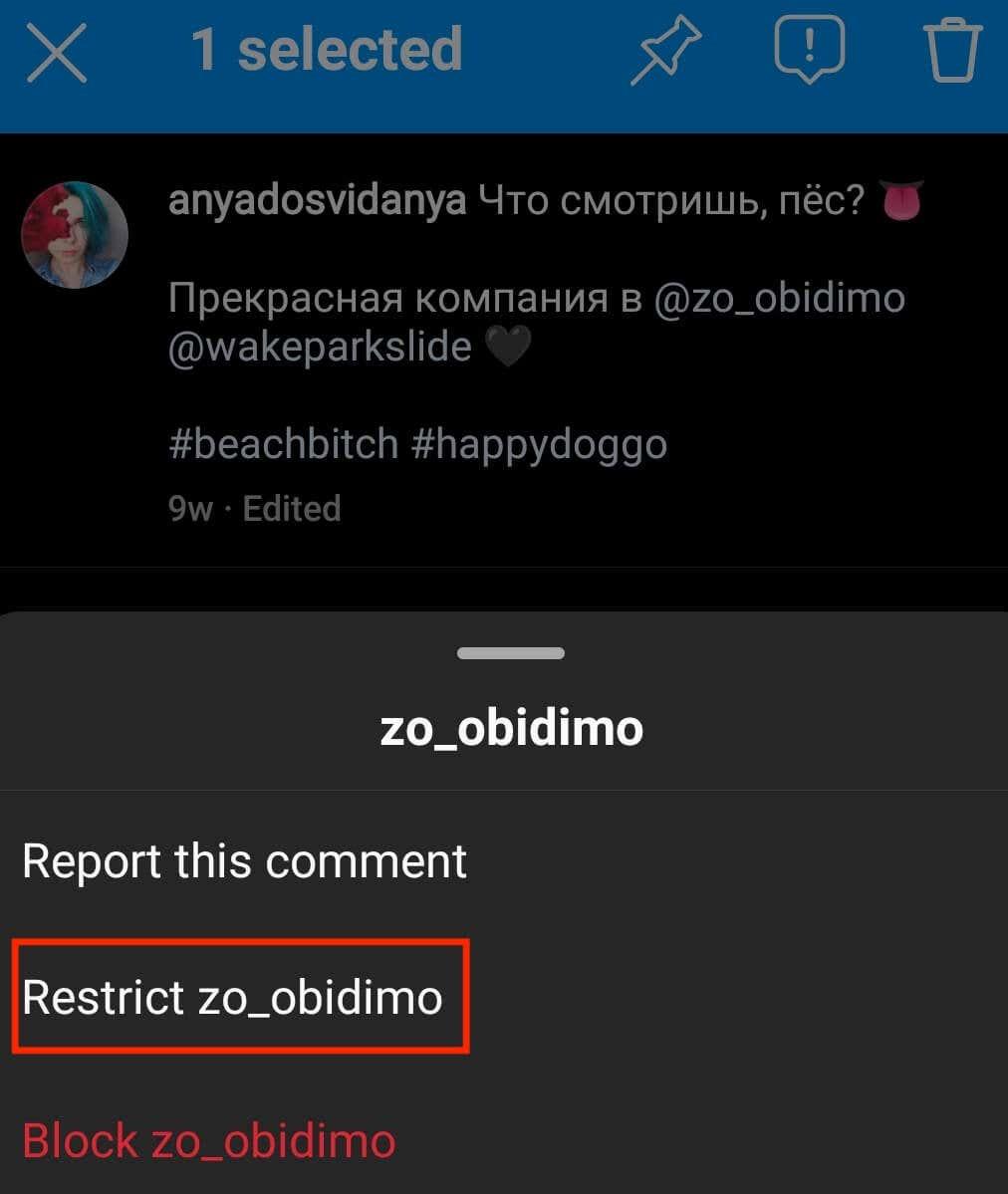
Како ограничити некога у порукама
Други начин да ограничите корисника на Инстаграму је путем порука. Да бисте то урадили, следите доле наведене кораке.
- Отворите Инстаграм и идите на своје разговоре.
- Отворите ћаскање са особом коју желите да ограничите.
- Изаберите њихово име на врху ћаскања.
- Померите се надоле и изаберите Ограничи .
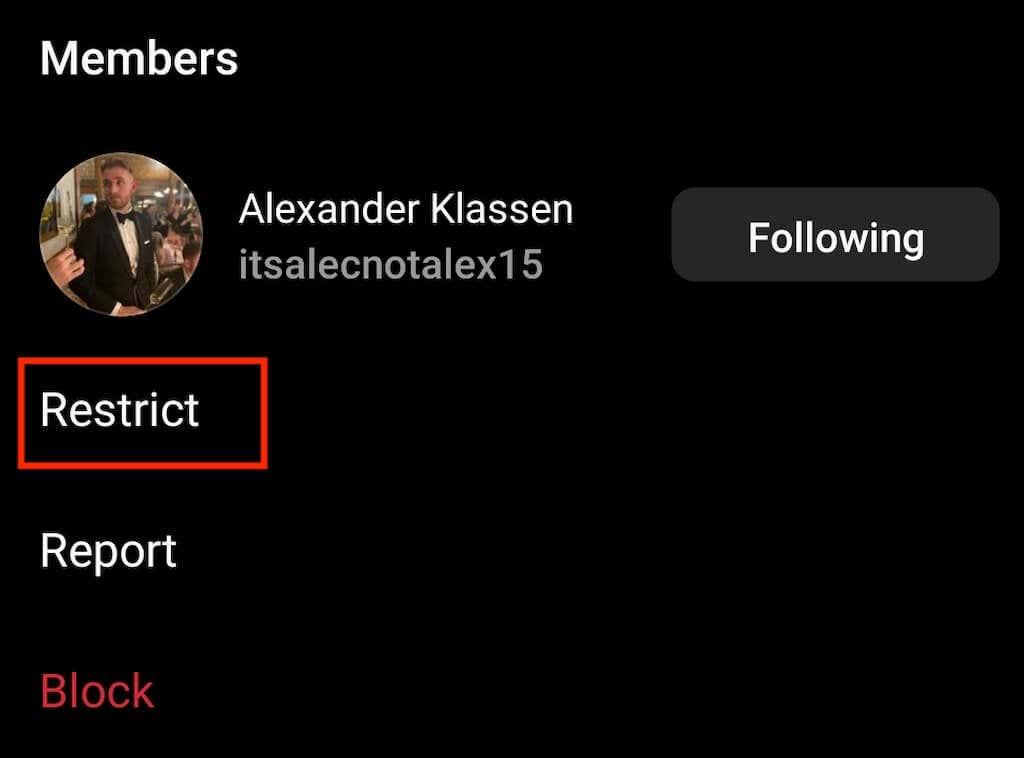
Како ограничити некога у подешавањима
Можете да користите мени Подешавања да бисте некога ограничили на Инстаграму. Ево како то можете да урадите.
- Отворите Инстаграм и идите на страницу свог профила.
- Изаберите икону три хоризонталне линије у горњем десном углу да бисте отворили Мени .
- Пратите путању Подешавања > Приватност > Везе > Ограничени налози > Настави .
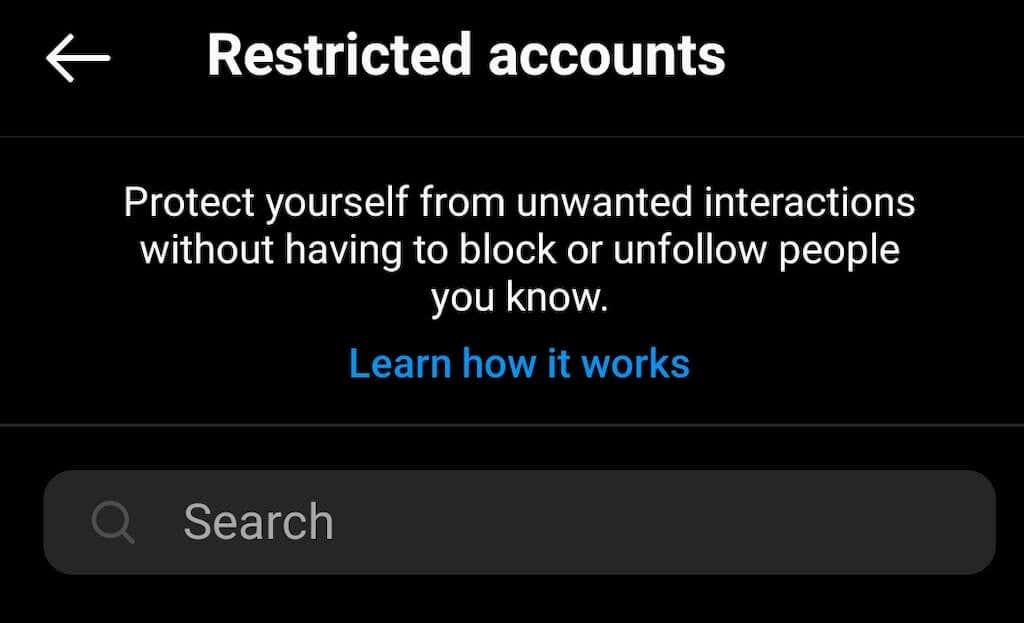
- Користите траку за претрагу да пронађете налог који желите да ограничите и изаберите Ограничи поред његовог корисничког имена.
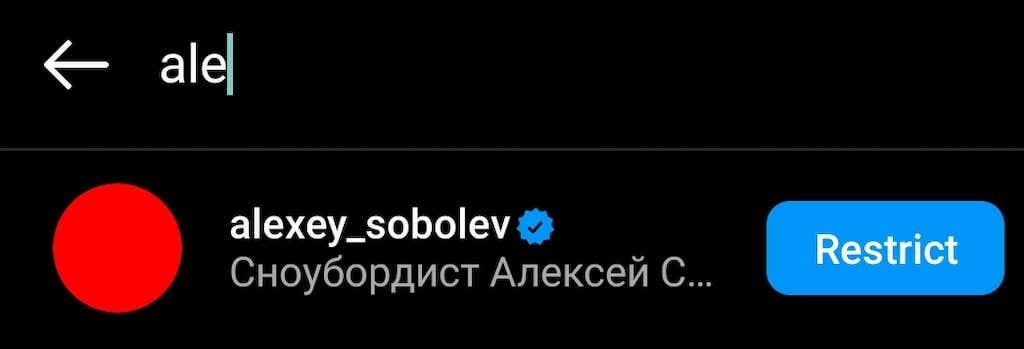
Како ограничити некога на њиховом профилу
Ако гледате нечији профил и желите да ограничите његов налог, то можете да урадите директно на њиховој Инстаграм страници пратећи доле наведене кораке.
- Отворите Инстаграм и пронађите особу коју желите да ограничите.
- Идите на страницу профила ове особе.
- Изаберите икону три хоризонталне линије (иПхоне) или икону три вертикалне линије (Андроид) да бисте отворили Мени .
- Изаберите Ограничи да бисте ограничили њихов налог.
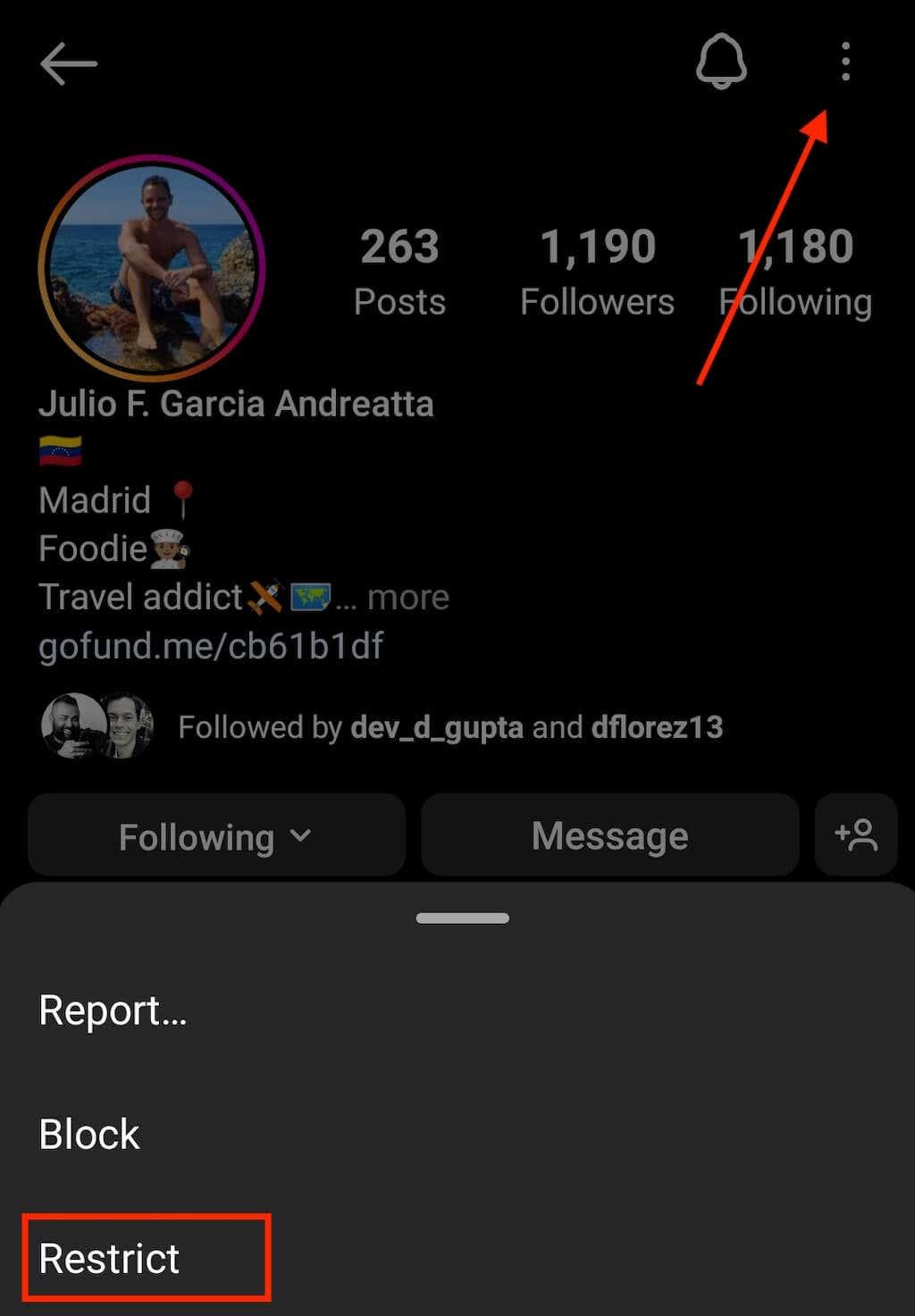
Како поправити да вас неко ограничава на Инстаграму
Прилично је тешко сазнати да ли вас је неко ограничио на Инстаграму. Осим тога, не можете много да урадите да бисте повратили приступ профилу те особе када вас ограничи. Најбоље је да се обратите њима лично и покушате да заједно смислите начин да решите проблем.